
„Windows“ naudotojams išmintinga patikrinti, ar naujose programose ir žaidimuose nėra kenkėjiškų programų prieš įdiegiant savo sistemose. Stalinių ir nešiojamųjų kompiuterių naudotojai gali naudoti tokias svetaines kaip „VirusTotal“, kad įvertintų, ar failas yra saugus diegimui.
Bet ką daryti, jei neturite interneto prieigos ir negalite įvertinti failo prieš tai jo neįdiegę? Čia virtualios mašinos tampa naudingos.
Kas yra virtualios mašinos?
Virtualios mašinos, tokios kaip „VirtualBox“, suteikia saugią aplinką programoms, žaidimams ar net visai operacinei sistemai išbandyti. Tokios programos kaip „VirtualBox“ naudojamos operacinei sistemai paleisti esamoje OS.
Pavyzdžiui, jei naudojate „Windows 11“, galite nustatyti „VirtualBox“ ir vienu metu paleisti „Linux“ kartu su „Windows 11“ aplinka.
Tačiau tokios programos kaip „VirtualBox“ dažnai vykdo daugybę foninių procesų, dėl kurių gali padidėti procesoriaus naudojimas. Užduočių tvarkytuvėje galite pastebėti Vmmem.exe procesą, kuris gali sunaudoti ir RAM, ir disko išteklius.
Kas yra Vmmem procesas?
Jei užduočių tvarkyklėje matote Vmmem procesą, nerimauti nereikia! Nors tam gali prireikti daug RAM, procesoriaus ir kitų išteklių, jis paprastai yra nekenksmingas.
„Vmmem“ proceso buvimas rodo, kad jūsų įrenginyje aktyvi virtualizacijos technologija. Tai leidžia tam tikriems procesams ar užduotims panaudoti išteklius per virtualias mašinas.
Taigi, jei didelis atminties ir procesoriaus naudojimas yra susietas su Vmmem, greičiausiai taip yra dėl jūsų virtualios mašinos. Sistemose, kuriose nėra aktyvių virtualių mašinų, „Windows“ naudoja konkrečius procesus per „Hyper-V Manager“ arba WSL („Windows“ posistemį, skirtą Linux), kad vykdytų „Linux“ dvejetainius failus.
Vmmem didelės atminties ir procesoriaus naudojimo problemos sprendimas
Daugumą problemų, susijusių su Vmmem procesu, galima išspręsti nustatant, kuri virtuali mašina padidina procesoriaus ar atminties naudojimą.
Jei negalite išsiaiškinti, kuri virtuali mašina ar programa sukelia didelį Vmmem naudojimą, galite vadovautis toliau pateiktais metodais.
1. Nutraukite daug išteklių reikalaujančius procesus
Jei nesate tikri, kuri virtualioji mašina ar programa yra atsakinga už Vmmem smaigalį, patartina uždaryti visus daug išteklių reikalaujančius procesus.
Turėtumėte išjungti visas su sistema nesusijusias programas. Štai kaip tai padaryti:
1. Spustelėkite „Windows“ paieškos juostą ir įveskite Task Manager . Tada iš parinkčių pasirinkite užduočių tvarkyklės programą.
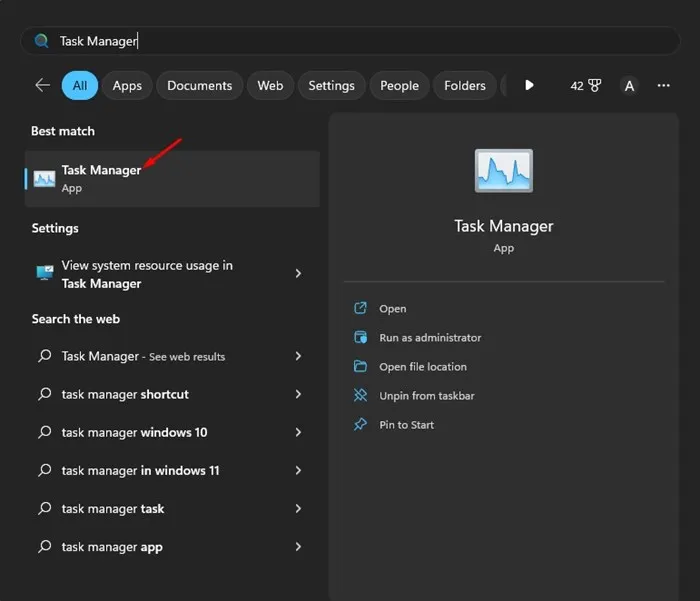
2. Kai užduočių tvarkyklė bus atidaryta, eikite į skirtuką Procesai .
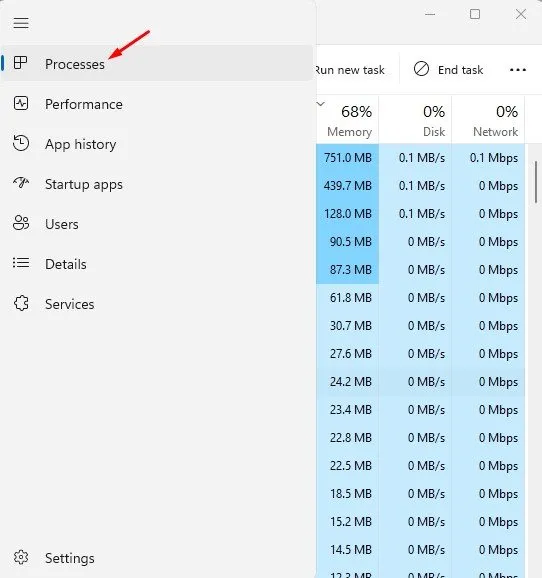
3. Peržiūrėkite procesus ir programas, kurios sunaudoja daugiausiai atminties ir procesoriaus išteklių.
4. Dešiniuoju pelės mygtuku spustelėkite juos ir pasirinkite Baigti užduotį .
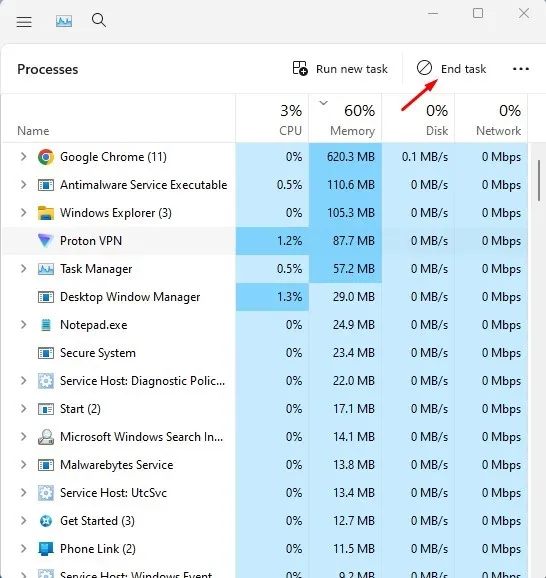
2. Iš naujo paleiskite WSL
Jei Linux dvejetainiams failams vykdyti naudojate WSL (Windows posistemę), tai gali būti priežastis, kodėl Vmmem procesas sunaudoja daug išteklių. Tai galite išspręsti iš naujo paleisdami WSL.
1. Pirmiausia Windows paieškoje ieškokite CMD . Dešiniuoju pelės mygtuku spustelėkite komandų eilutę ir pasirinkite Vykdyti kaip administratorių .
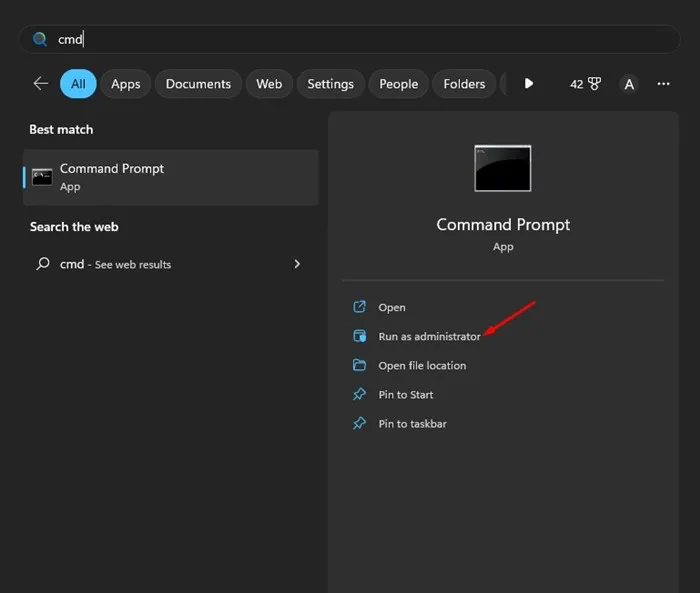
2. Į komandų eilutę įveskite žemiau esančią komandą ir paspauskite Enter .
wsl --shutdown
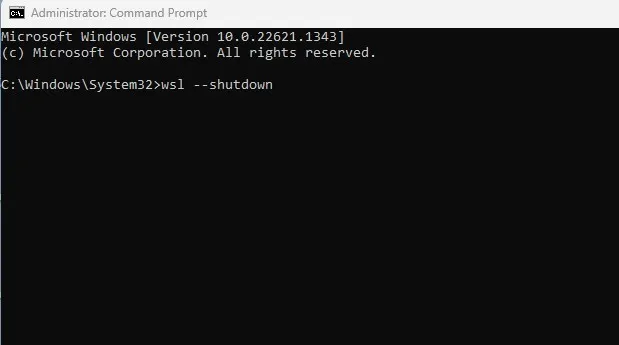
Tai sustabdys WSL, bet jis bus paleistas iš naujo, kai iš naujo paleisite įrenginį.
3. Modifikuokite Wslconfig failą
Jei ankstesnė komanda nepavyksta arba grąžinama klaida, apsvarstykite šį metodą. Štai ką daryti:
1. Atidarykite „File Explorer“ ir eikite į šį kelią:
C:\Users\your-username\.wslconfig
3. Kai failas bus atidarytas, įterpkite šias eilutes:
[wsl2]
guiApplications=false
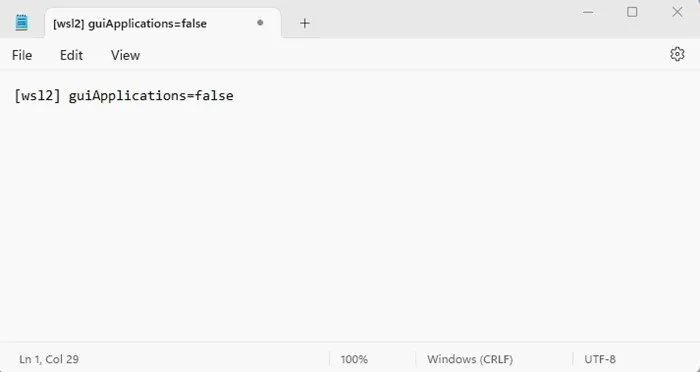
4. Spustelėkite meniu Failas ir pasirinkite Išsaugoti .
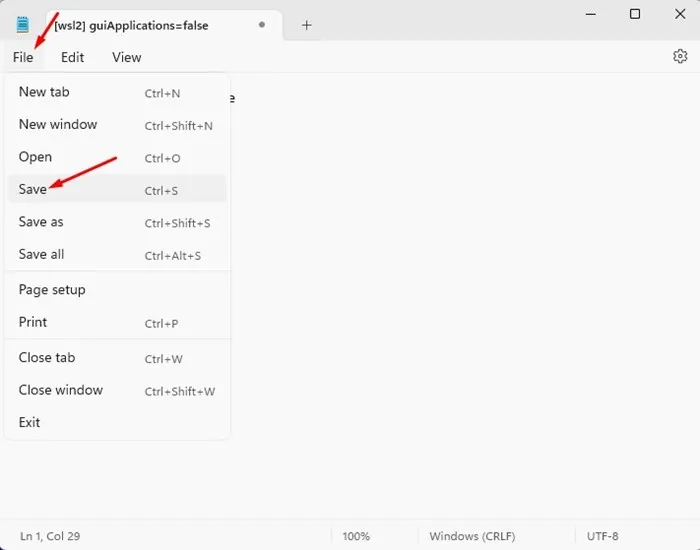
Išsaugoję pakeitimus nepamirškite iš naujo paleisti „Windows“ kompiuterio, nes tai turėtų sumažinti „Vmmem“ daug atminties ir procesoriaus naudojimo.
4. Išjunkite „Hyper-V“ sistemoje „Windows 11“.
Kitas žingsnis – išjungti „Hyper-V“ – „Microsoft“ funkciją, leidžiančią viename įrenginyje kurti ir valdyti kelias virtualias mašinas. Štai kaip tai padaryti:
1. Pasiekite valdymo skydelį naudodami „Windows“ paiešką.
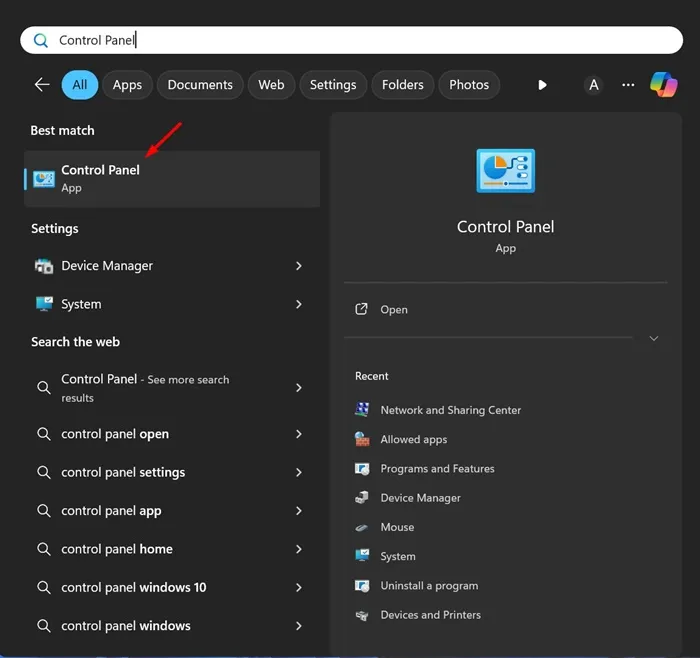
2. Iš visų Valdymo skydo elementų pasirinkite Programos ir funkcijos .
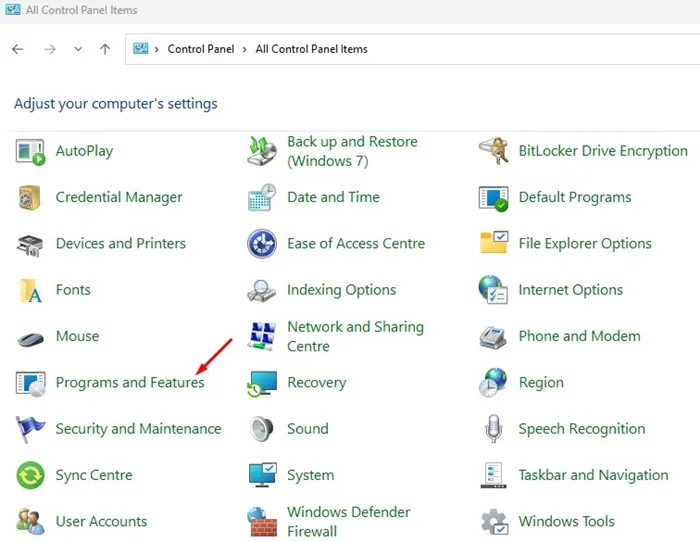
3. Spustelėkite Įjungti arba išjungti Windows funkcijas, esančią kairėje pusėje.
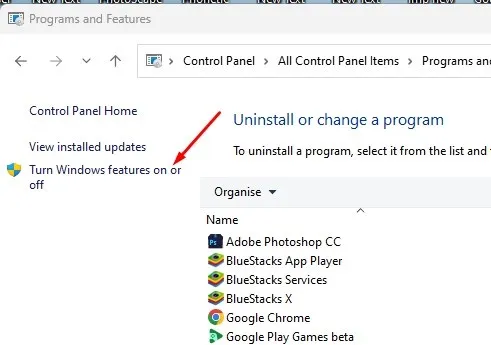
4. Rodomose parinktyse panaikinkite Hyper-V žymėjimą ir paspauskite OK .
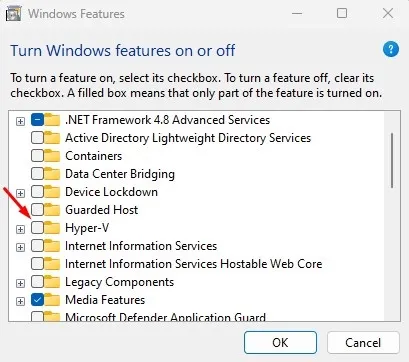
5. Pašalinkite savo virtualią mašiną
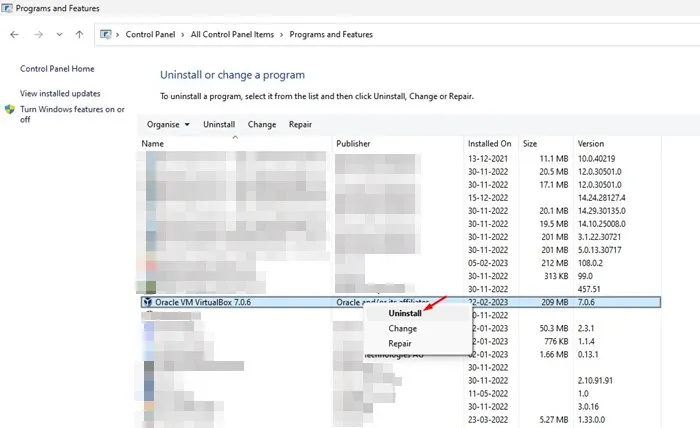
„Vmmem“ procesas paprastai pasirodo, kai „Windows“ identifikuoja aktyvią virtualią mašiną, pvz., „VirtualBox“ arba „Hyper-V Manager“.
Jei neseniai nustatėte virtualią mašiną arba smėlio dėžę, kad paleistumėte programas ar operacines sistemas, gali būti geriau ją visiškai pašalinti, nes paprasčiausiai išjungus problemą problema neišspręs.
Norėdami pašalinti virtualią mašiną, eikite į Valdymo skydą , dešiniuoju pelės mygtuku spustelėkite įdiegtą virtualią mašiną ir pasirinkite Pašalinti . Tęskite vadovaudamiesi ekrane pateikiamomis instrukcijomis, kad užbaigtumėte procesą.
6. Išjunkite virtualizavimą savo kompiuteryje
Jei jūsų kompiuteryje išjungta virtualizacija, paleisti virtualių mašinų bus neįmanoma. Jei naudojote virtualią mašiną, tikėtina, kad virtualizacija jau aktyvi.
Galutinis tikslas yra išjungti kompiuterio virtualizacijos galimybes. Norint išjungti funkciją, paprastai reikia pasiekti BIOS arba UEFI nustatymus.
Jei nesate tikri, kaip pasiekti BIOS ar UEFI, jums padės tokios paieškos frazės kaip „Išjungti virtualizavimą arba SVM ASUS BIOS/UEFI“ arba „Išjungti virtualizavimą Gigabyte pagrindinėje plokštėje“.
Be šių metodų, operacinės sistemos atnaujinimas, antivirusinis nuskaitymas arba „Windows“ versijos grąžinimas naudojant sistemos atkūrimą yra kitos strategijos, kurios gali padėti išspręsti Vmmem didelio procesoriaus naudojimo problemą.
Kaip pataisyti „Vmmem High CPU“ naudojimą „Docker“?
Vartotojai, kurie nustatė „Docker“ naudodami „Windows“ posistemį, skirtą „Linux 2“, pranešė, kad „Vmmem“ dažnai naudoja procesorių. Daugelis nurodė, kad atminties naudojimas smarkiai išauga beveik 99%, o procesoriaus suvartojimas kartais padidėja iki 100%.
Veiksmingiausias būdas išspręsti didelį procesoriaus suvartojimą naudojant Vmmem procesą sistemoje Windows yra visiškai paleisti kompiuterį iš naujo. Kita galimybė yra valdyti WSL atminties limitus.
Kai kurie vartotojai pastebėjo, kad WSL įdiegimas iš naujo padeda, nors šis metodas gali būti sudėtingas ir negarantuojama, kad problema išspręs.
Pirmiau minėti metodai yra vieni geriausių būdų, kaip spręsti Vmmem Process didelio procesoriaus panaudojimo problemą sistemoje Windows. Jei jums reikia papildomos pagalbos dėl Vmmem didelio atminties naudojimo, susisiekite su komentarais. Jei šis straipsnis pasirodė naudingas, nedvejodami pasidalykite juo su kitais.




Parašykite komentarą